エルミタ的速攻撮って出しレビュー Vol.835
2020.02.27 更新
文:エルミタージュ秋葉原編集部 絵踏 一
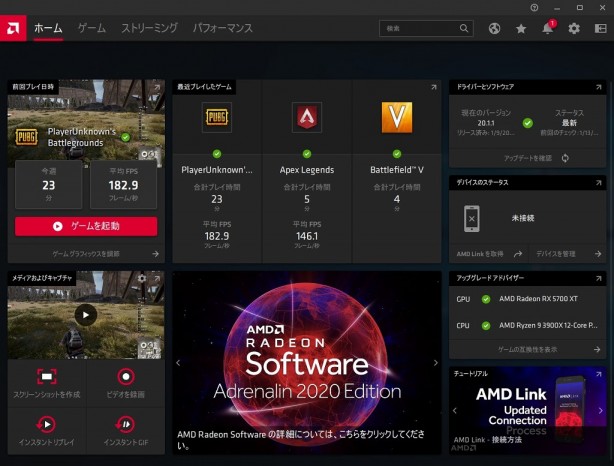
|
| 従来からガラリと変わったUI。必要な情報が容易に把握できるようになったほか、各機能に直感的にアクセスできるようになっている |
インストールを完了させて「Adrenalin 2020 Edition」を起動すると、まずその洗練されたUIが目に入ってくる。昨年版の「Adrenalin 2019 Edition」は比較的従来通りのUIを踏襲した印象だったが、最新版ではモダンなデザインへと大胆に刷新。それぞれの項目を深堀りする必要なく、複数のステータスがひと目で確認できるほか、より目的の機能にアクセスしやすくなった。
また、ゲームプレイ中に「Alt」+「R」キーを押すことで、ソフトウェアをオーバーレイ表示させることが可能。デスクトップに戻ることなく、各種設定の変更やシステム情報のモニタリング、画面のキャプチャなどに対応できる。
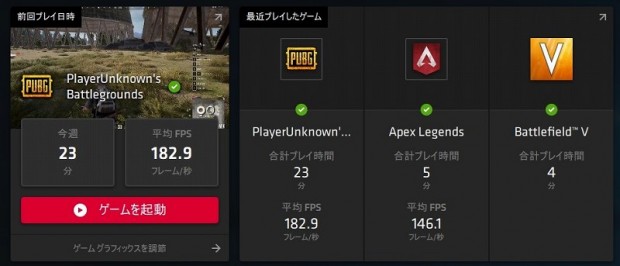
|
| 自分がプレイしているゲームタイトルのプレイ時間や、平均フレームレートが確認できる「Game Center」。ここからダイレクトにゲームを起動することも可能だ |
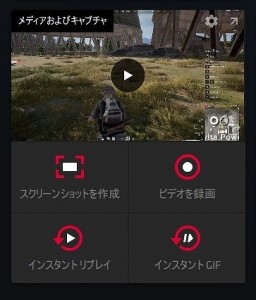
|
「Media&Capture(メディアおよびキャプチャ)」は、手軽に動画やスクリーンショットを撮影したり、インスタントGIFを作成できる項目だ |
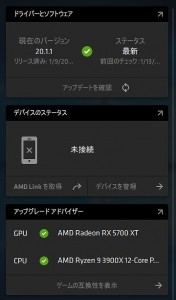
|
「System Status」では、ドライバのバージョン確認や自動アップデートのほか、後述する「AMD Link」で接続したモバイルデバイスの状況が表示される。システム性能が不足している場合にアップグレード候補を紹介してくれる、アドバイザー機能も備えている |

|
| 「Alt」+「R」キーを押すと、ゲームをプレイ中にソフトウェアをオーバーレイ表示させることが可能。デスクトップで起動した場合に比べて、プレイ中のタイトルに関する情報に最適化されていることが分かる |
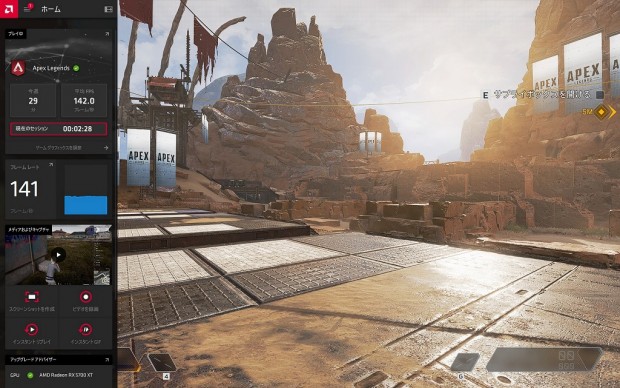
|
| ソフトウェアを画面端に寄せて表示させれば、ゲーム画面を見ながら各種設定の変更やキャプチャ機能が利用できる |

